Les AirPod sont considérés comme un produit leader sur le marché concurrentiel des écouteurs sans fil, offrant une excellente expérience audio aux utilisateurs d'appareils Apple et de divers autres appareils intelligents. Cependant, certains utilisateurs peuvent constater une différence de volume entre les AirPod gauche et droit. Cette variation de volume peut être gênante pour les utilisateurs et affecter leur expérience d'écoute.
Souvent, vous pouvez facilement résoudre ce problème en nettoyant, réinitialisant ou ajustant vos AirPod. Cependant, en cas de problème avec l'appareil, vos options sont limitées. Nous explorerons plusieurs façons dont les utilisateurs peuvent corriger cet écart et garantir une expérience d'écoute cohérente et confortable. Poursuivez votre lecture pour découvrir les correctifs possibles qui peuvent être facilement appliqués pour résoudre ce problème et profiter d'une qualité audio fluide avec vos AirPod. Vérifier Étapes pour connecter les AirPod à un appareil Windows : un guide simple.

1. Nettoyez vos AirPod

Comme tout autre appareil, vous devez nettoyer régulièrement vos AirPod. Au fil du temps, vous remarquerez peut-être une accumulation de cérumen autour de la grille du haut-parleur de vos AirPod. Cette accumulation obstrue non seulement la sortie sonore, mais peut également réduire la qualité globale du son.
Pour éliminer en toute sécurité l'accumulation de cérumen, vous pouvez utiliser un coton-tige ou un coton-tige pour nettoyer soigneusement autour de la grille du haut-parleur. N'oubliez pas de retirer les embouts auriculaires avant de nettoyer si vous possédez des AirPods Pro. Si vous trouvez encore des particules plus petites piégées à l’intérieur, vous pouvez utiliser une brosse douce pour éliminer délicatement tout résidu restant.
Avertissement: Essayer d'enlever les débris avec un objet dur et pointu comme un cure-dent peut causer des dommages permanents à vos AirPod, alors évitez-le. Consultez notre guide sur Les meilleures façons de nettoyer les AirPod de manière sûre et efficace.
2. Ajustez la balance sonore
Vous pouvez également avoir l’impression qu’un AirPod est plus bruyant que l’autre en raison d’une oreille bouchée ou d’une perte auditive partielle dans une oreille. Heureusement, vous pouvez régler la balance audio entre les canaux gauche et droit en suivant ces étapes :
- Ouvrez l'application Paramètres sur votre iPhone
- Aller à Facilités d'utilisation -> Audio et vidéo .
- Ajustez le curseur à côté de Équilibre Selon vos besoins. Le déplacer vers la gauche rendra votre AirPod gauche plus fort, et le déplacer vers la droite rendra votre AirPod droit plus fort.
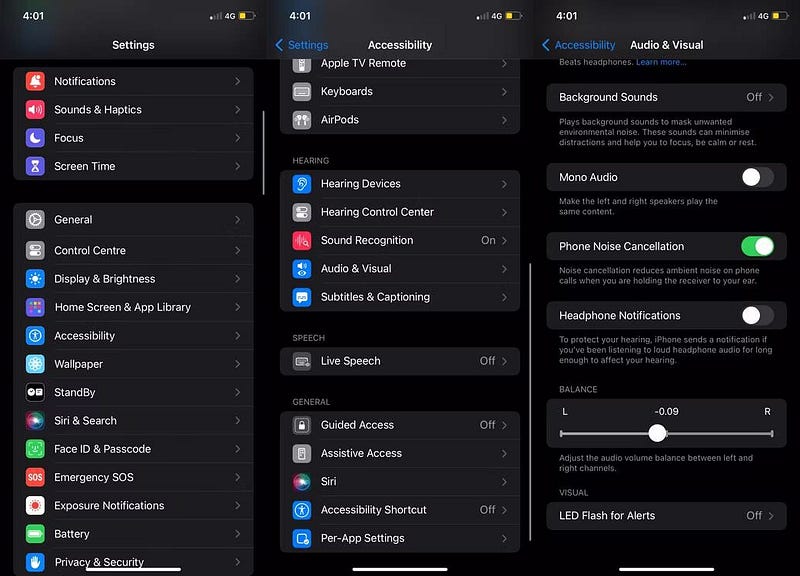
Note: Bien qu'il soit recommandé d'ajuster le curseur au milieu pour obtenir un volume équilibré entre les AirPod gauche et droit, le réglage dépend en fin de compte de vos préférences auditives personnelles. Vérifier Les meilleures façons de garder votre batterie AirPods en bonne santé.
3. Désactivez l'audio spatial et le suivi de la tête
Spatial Audio comprend un mode de suivi dynamique de la tête qui utilise les capteurs des AirPod pour surveiller les mouvements de la tête. Ce qui ajuste automatiquement les canaux audio gauche et droit pour améliorer l’immersion, ressemblant à une expérience de cinéma de divertissement.
Parfois, cela peut rendre un AirPod plus bruyant que l’autre, en particulier lors de la transition du mode mouvement au mode stationnaire. Vous pouvez essayer de désactiver cette fonctionnalité en suivant ces étapes :
- Assurez-vous que vos AirPod sont connectés à votre iPhone.
- Ouvert Centre de contrôle Sur votre iPhone en faisant glisser votre doigt depuis le coin supérieur droit de l'écran. Si votre iPhone dispose d'un bouton Accueil, faites plutôt glisser votre doigt depuis le bas de l'écran.
- Appuyez longuement sur le curseur de volume.
- Appuyez sur l'option Spatial Audio (ou Make Stereo Spatial), puis choisissez un paramètre. ثابت ou Off En fonction de vos préférences. N'oubliez pas que vous devrez répéter ces étapes pour chaque application prenant en charge cette fonctionnalité. Vérifier Les meilleures façons d'améliorer la qualité sonore sur AirPods Pro.
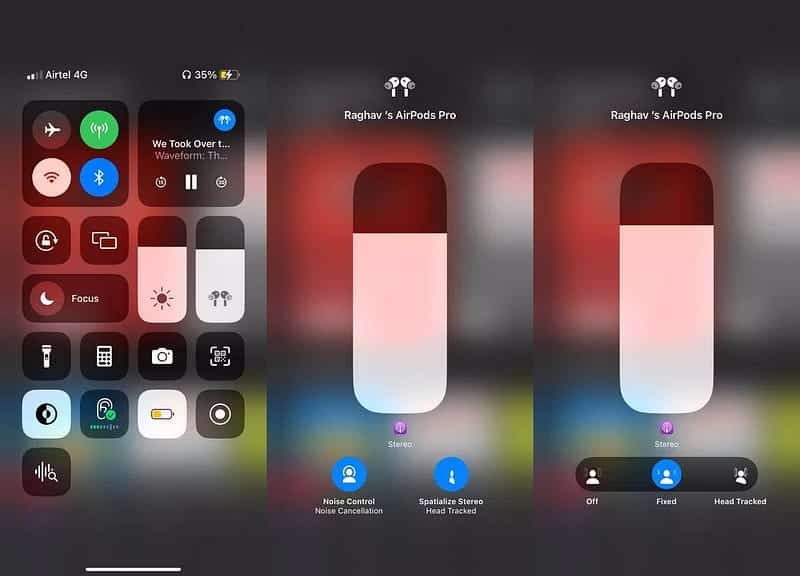
4. Réinitialiser les AirPod
Si les méthodes ci-dessus ne vous aident pas, vous pouvez essayer de réinitialiser vos AirPod aux paramètres d'usine par défaut. pour faire cela:
- Ouvrez l'application Paramètres, puis appuyez sur Bluetooth.
- Cliquez sur le bouton d'information
- Faites défiler vers le bas et appuyez sur Oublier cet appareil, puis confirmez en appuyant sur Oublier l'appareil.
- Lorsque vous recevez un message indiquant que vos AirPod seront déconnectés de tous les appareils associés à votre compte iCloud, appuyez à nouveau sur Oublier l'appareil.
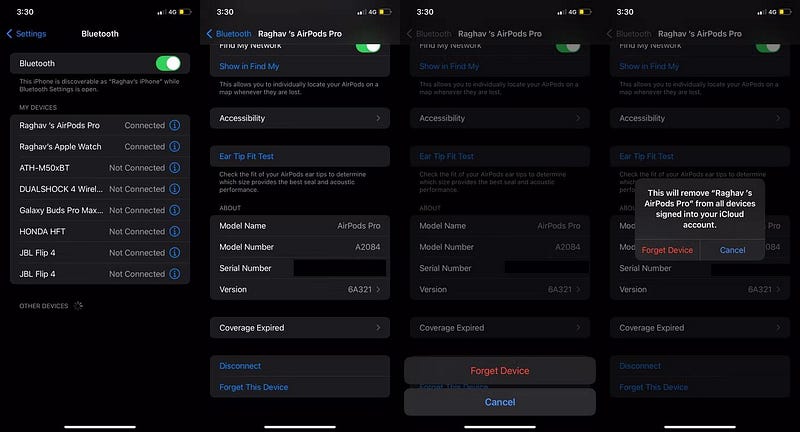
- Remettez vos AirPod dans l’étui de chargement et laissez le couvercle ouvert.
- Appuyez et maintenez enfoncé le bouton de réglage situé à l'arrière du boîtier pendant environ 15 secondes. Tu verras L'indicateur d'état clignote en orange/orange, suivi du blanc, pour confirmer que vous avez réinitialisé vos AirPod.
- Reconnectez vos AirPod à votre iPhone.
Bénéficier d’une sortie audio déséquilibrée ou avoir un AirPod plus fort qu’un autre peut être frustrant. Cependant, vous pouvez résoudre et éventuellement résoudre ces problèmes grâce à ces étapes de dépannage.
Si aucun des conseils ne fonctionne pour vous, votre problème avec les AirPods est probablement lié au matériel. Dans de tels cas, nous vous recommandons fortement de prendre rendez-vous avec un Apple Store ou un fournisseur de services agréé Apple pour réparer vos AirPod. Vous pouvez voir maintenant Un guide simple pour connecter vos AirPods ou AirPods Pro à votre Mac en quelques étapes simples.








